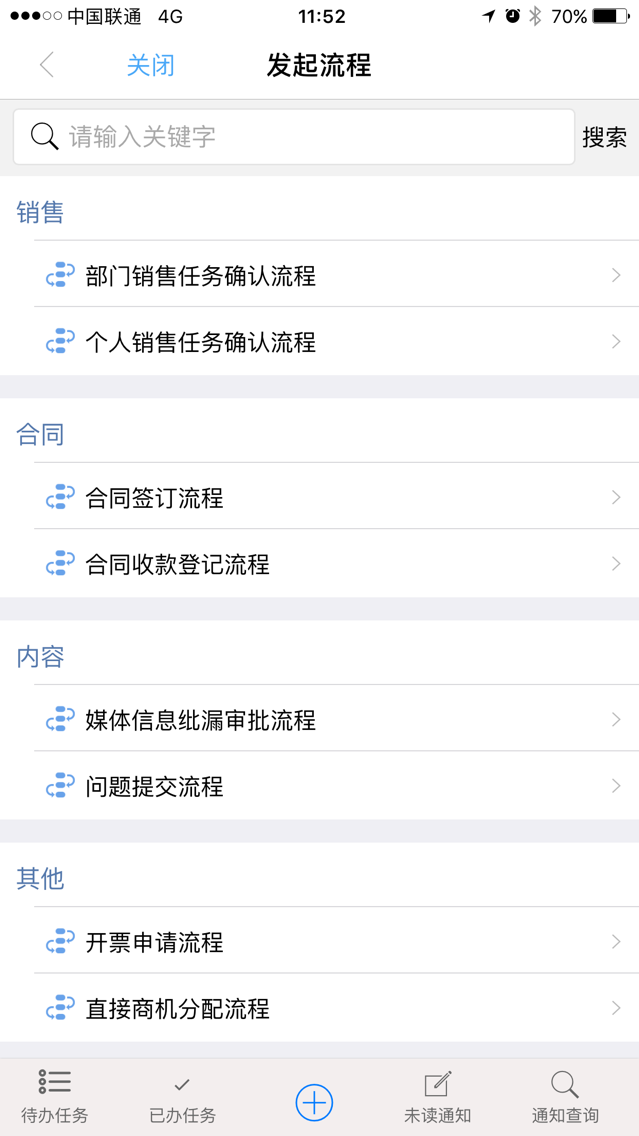发起流程
快速新建流程实例。
- 设置/取消常用流程
- 查看流程说明
- 猜-猜显示使用频率高的流程
- 默认显示所有有权限发起的流程
- 设置分组对流程进行分类展示
- 手动新建的流程还没往下办理进草稿页签
- 查询流程或流程分类,方便快速发起流程或进行分组
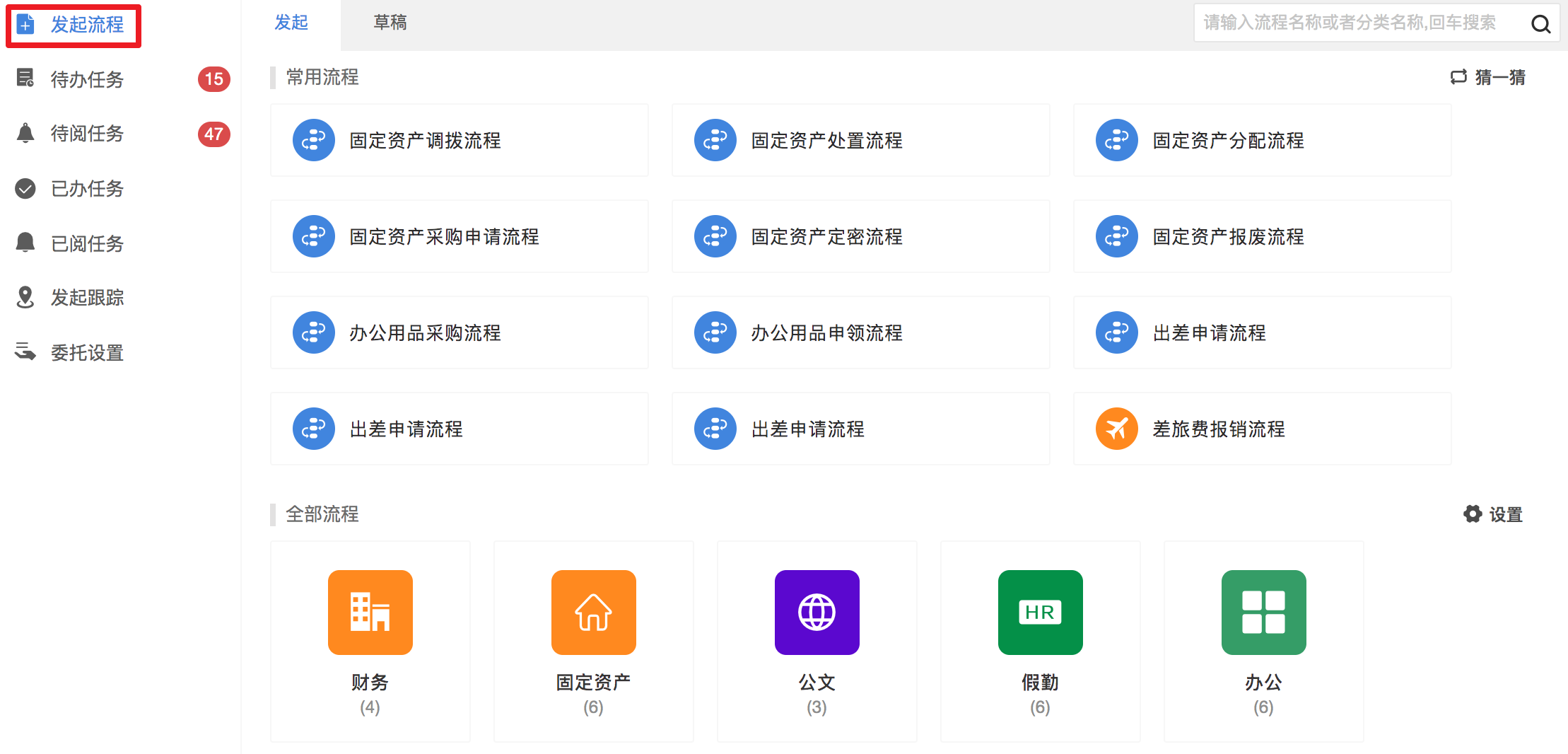
新建
快速新建当前用户有权限发起的流程实例,支持搜索。
点击流程名称即可发起流程实例,发起流程实例入口:常用流程、分组进入、搜索结果
常用流程
- 全部流程-分组中
设置常用流程,在发起流程-常用流程中展示 常用流程分组流程可查看流程说明,展示的是流程图,如果是PAL推送的流程,还会显示流程的文件属性及数据属性常用流程中点击星形图标取消常用流程
| 设置常用流程 | 取消常用流程 | 查看流程说明 |
|---|---|---|
 |
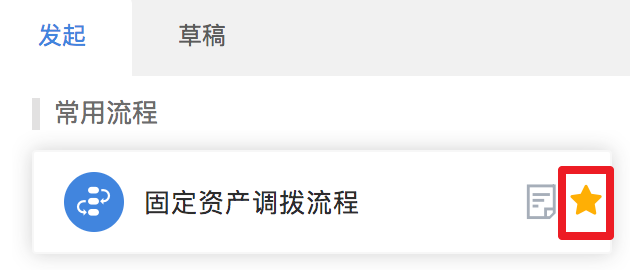 |
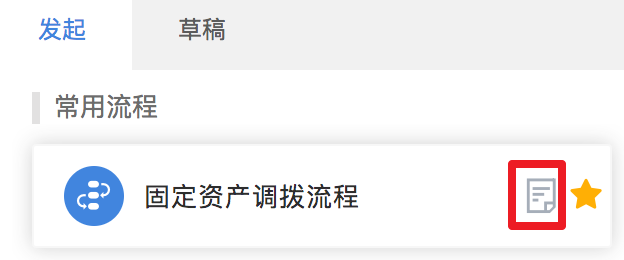 |
猜-猜
显示使用频率高的流程
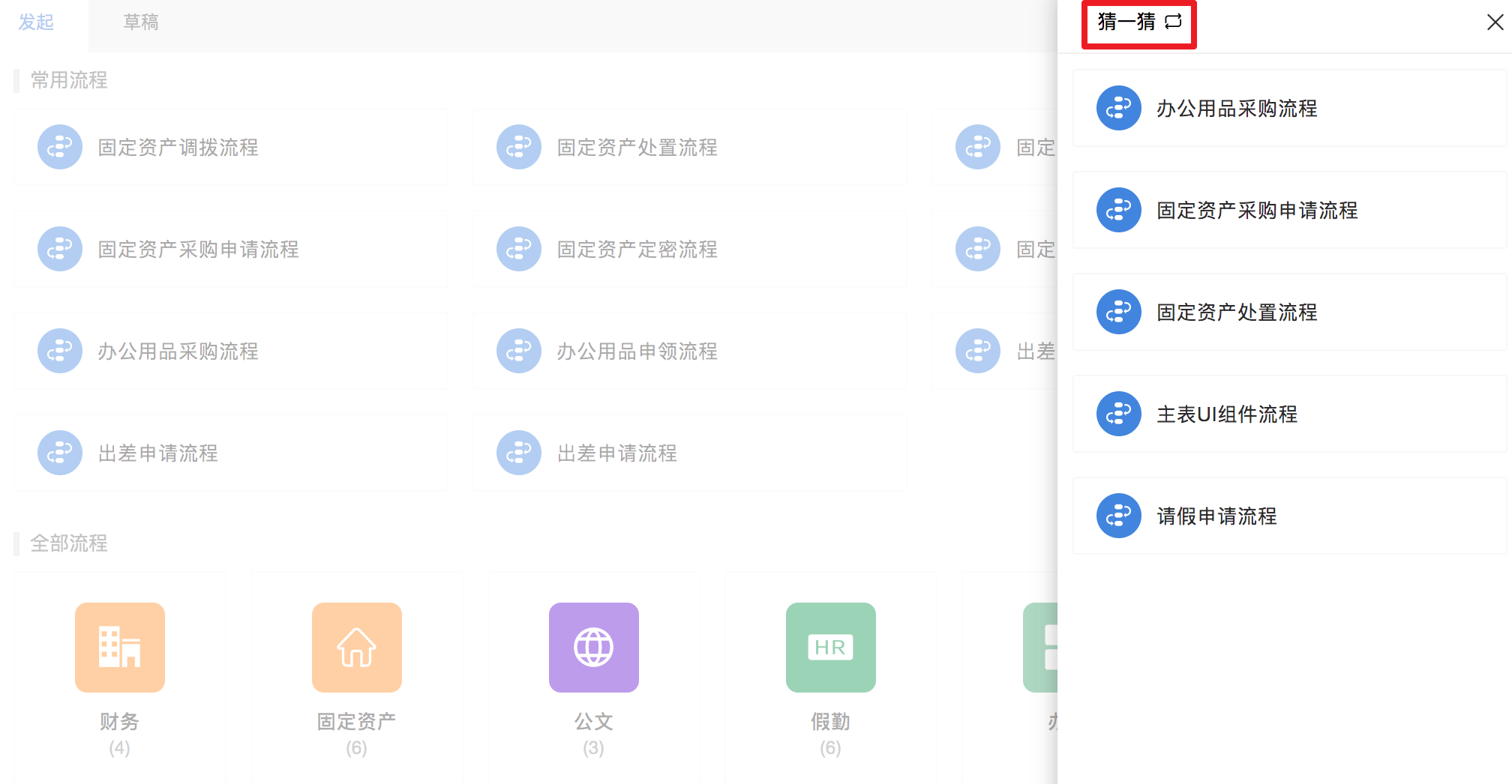
最多展示前10条数据
设置分组
点击全部流程最右边的设置进入分组设置
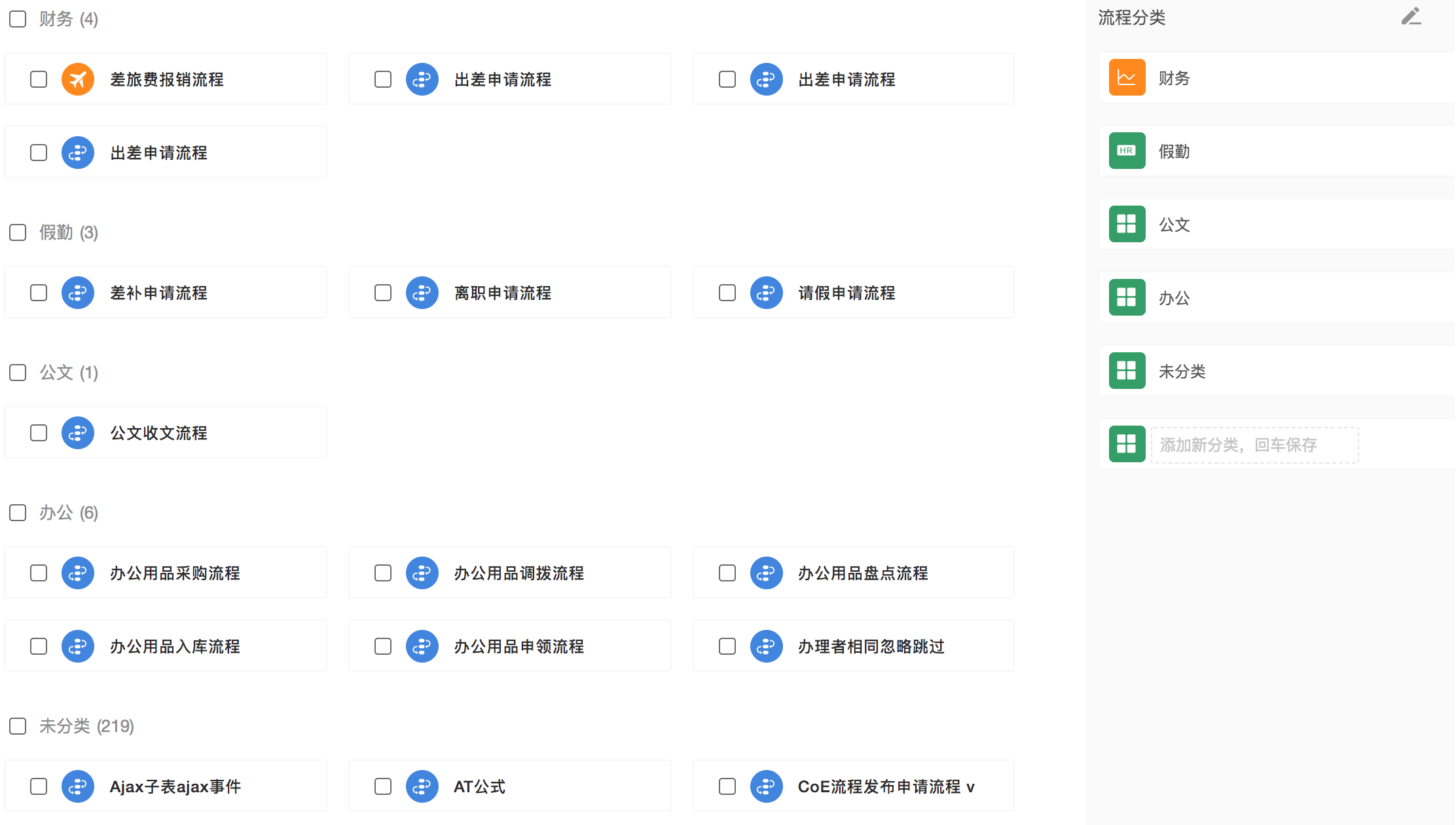
设置分组只有admin有权限操作
- 添加分类 在右边流程分类中添加分类,按回车保存
- 编辑分类 点右上角的
编辑按钮,选择分类显示删除拖动排序按钮,且在分类名称可直接修改名称
| 添加分类 | 编辑分类 |
|---|---|
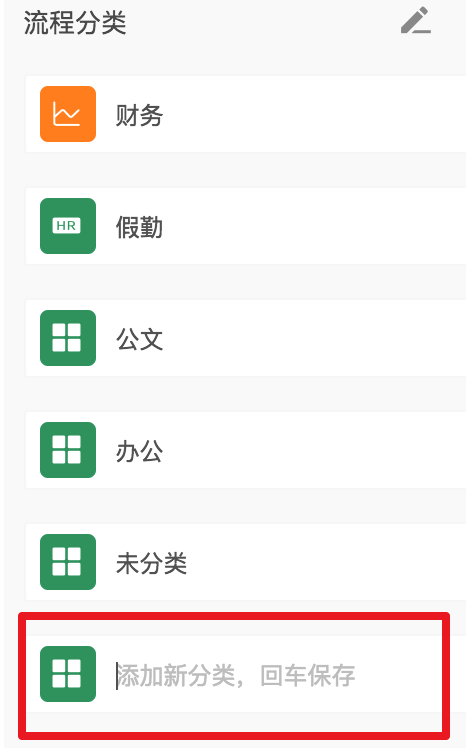 |
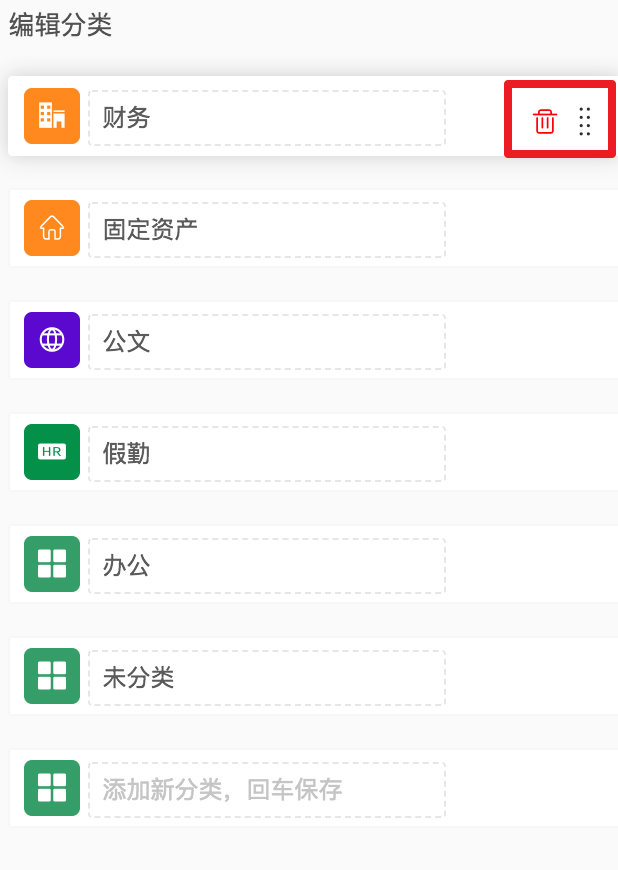 |
默认的
未分类不可编辑
流程分配到指定的分类
勾选左边的流程,分配到指定的分类中
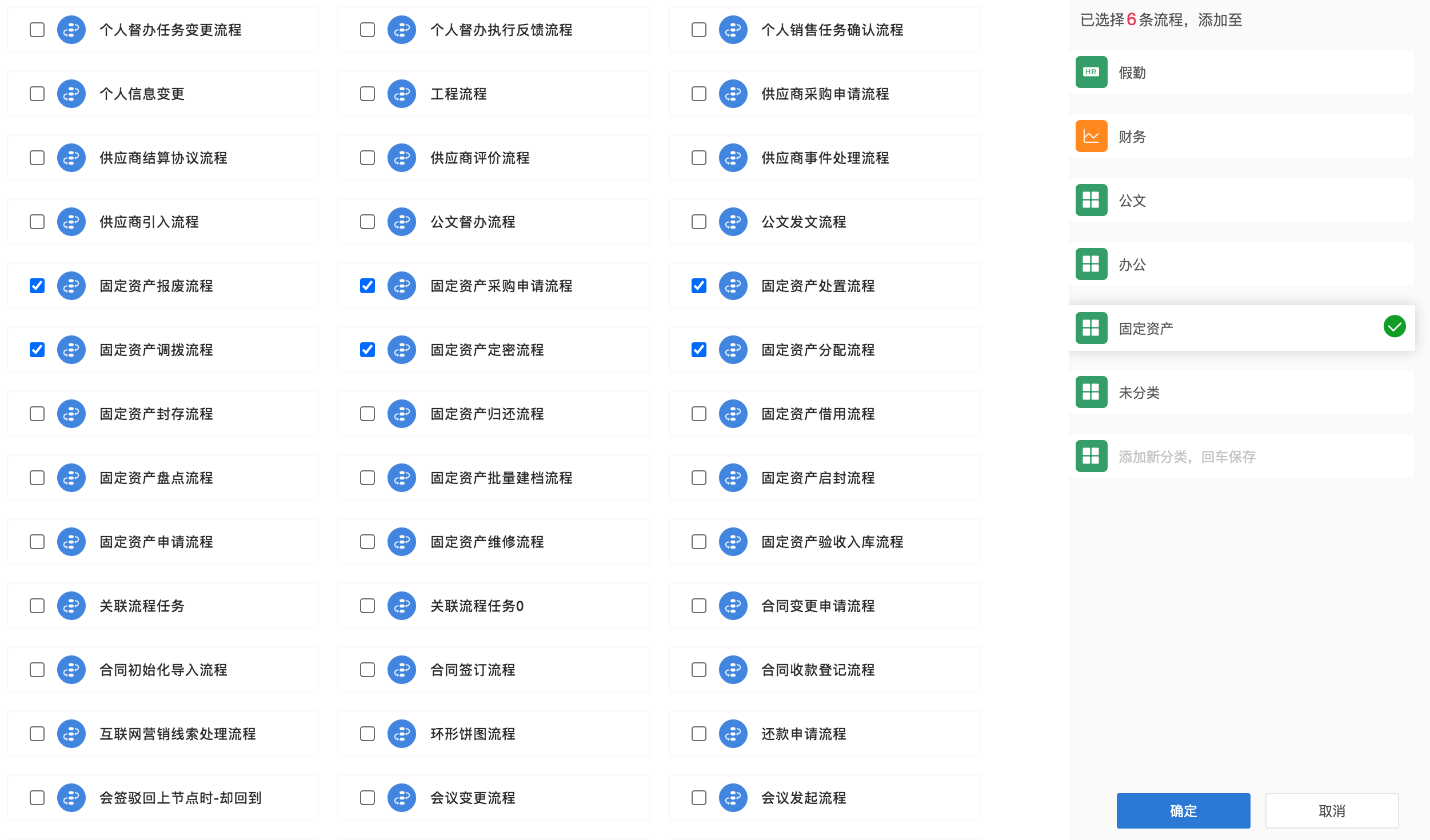
设置分组、流程分配到指定的分类,同时也适用于移动门户-流程中心-发起中的分组
自定义icon
鼠标移动到流程分类、流程的图标,弹出设计图标面板,可以自定义,图标由iconFontCode,iconFontColor两部分组成

草稿
草稿页签,由流程中心-全局属性-草稿任务是否显示在单独的Tab页面(isShowDraftTab)参数控制是否显示,默认不显示,则草稿任务在待办任务列表中显示
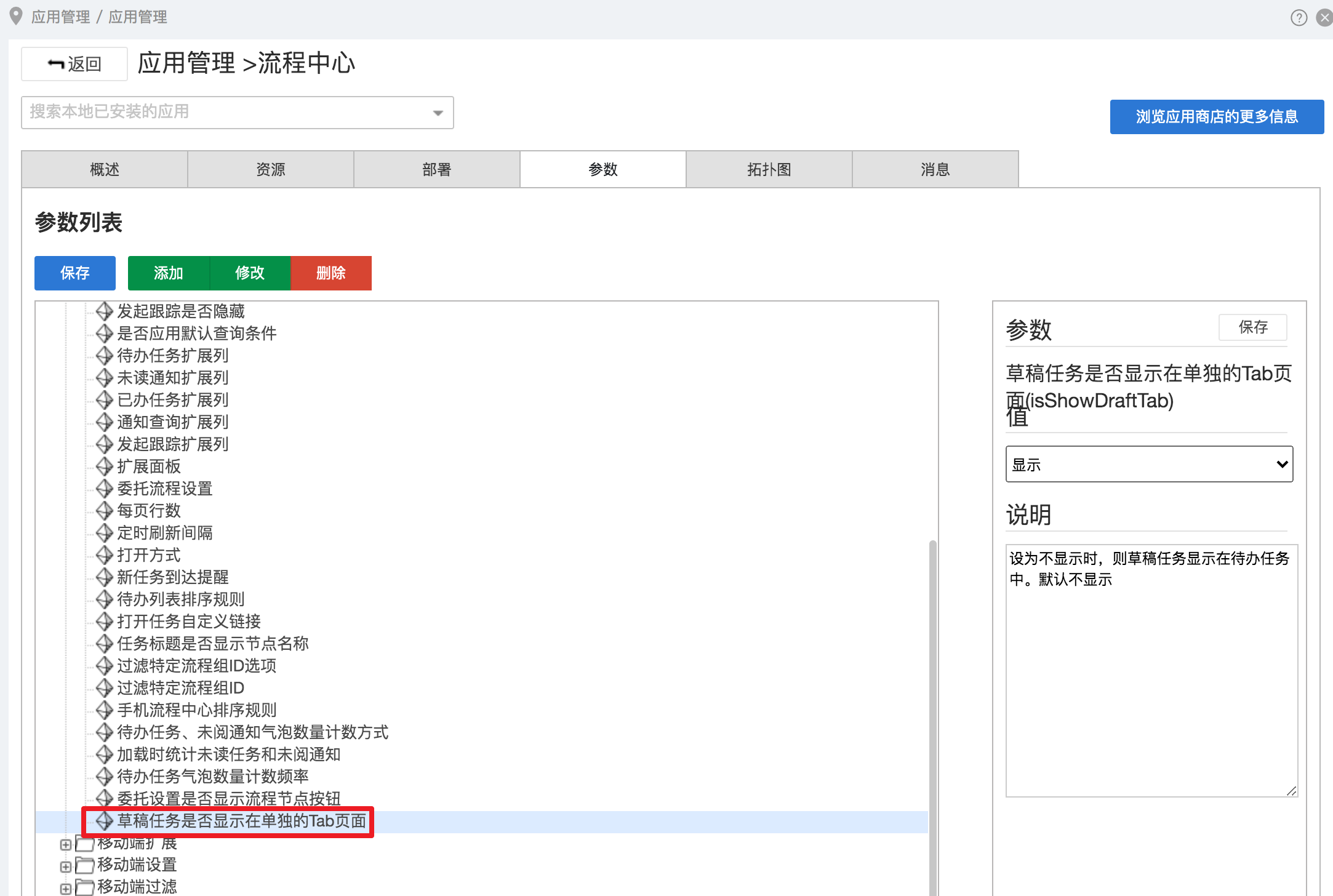

Seven

010-62962343-690

liujx@actionsoft.com.cn
感谢您对该文档的关注!如果您对当前页面内容有疑问或好的建议,请与我联系。如果您需要解答相关技术问题请登录AWS客户成功社区